Reactの続きです。前回はReactのいろいろなCSS設定方法を調べました。今回はその中の一つCSS Modulesを体験してみます。Create React AppにCSSとSass(SCSS)を読み込んで、ローカルスコープを作ります。それではいきましょう!
【目次】
※参考:前回記事
ReactのCSS設定方法について調べたこと(className属性、style属性、CSS Modules、CSS in JS、UIフレームワーク) - クモのようにコツコツと
※参考:Reactを習得するためにやったことまとめ
qiita.com
前回のおさらい
ReactのCSS設定方法、下記の違いについて調べた。
- className属性:CSSのclass名の設定をJSXのclassName属性に紐付ける
- style属性:style属性(インラインスタイル)でCSS設定を直接埋め込む
- CSS Modules:webpackのcss-loaderなどを使ってローカルスコープを作る
- CSS in JS:styled-componentsなどを使ってCSS構文の形でJS内に設定
- UIフレームワーク:Material UIなどを使って用意されたスタイルを当てはめる
このうち1と2は体験済み。今回は3のCSS Modulesを体験する。
※参考:ReactのCSS設定方法について調べたこと(className属性、style属性、CSS Modules、CSS in JS、UIフレームワーク) - クモのようにコツコツと
CSS Modulesとは
CSS ModulesはCSSを読み込んでコンポーネントごとにローカルスコープを作る方法。
※参考:ReactのCSS設定方法について調べたこと(className属性、style属性、CSS Modules、CSS in JS、UIフレームワーク) - クモのようにコツコツと
webpackのcss-loaderなどを使う。
参考記事
※参考:CSSモジュール ― 明るい未来へようこそ | POSTD
※参考:https://qiita.com/_likr/items/c335dec5221024ad56bc: title
※参考:https://morishitter.hatenablog.com/entry/2015/09/28/103334: title
CSS ModulesはCreate React Appでは標準装備になっているようだ!
※参考:create-react-appで簡単にcss moduleが使えるようになってた。 - かぷかぷ笑う
Create React App環境を作る
Create React Appのインストール
以前こちらの記事で行ったようにCreate React Appをインストールする。
※参考:【React】Create React Appのプロジェクトの作成と実行(エラー対処も) - クモのようにコツコツと
ターミナルのcdコマンドでCreate React Appを入れたいフォルダに移動
cd /(フォルダ)/react_test
今回は「react_test」というフォルダに入れる
create-react-appをインストール。
$ npx create-react-app css-modules-test
最後の「css-modules-test」がプロジェクト名
入った!

「css-modules-test」というフォルダにファイル一式が入っている。
「package.json」を見るとcss-loaderとかは見当たらないのだけど、どうなんだべかー
"dependencies": { "@testing-library/jest-dom": "^5.11.6", "@testing-library/react": "^11.2.2", "@testing-library/user-event": "^12.5.0", "react": "^17.0.1", "react-dom": "^17.0.1", "react-scripts": "4.0.1", "web-vitals": "^0.2.4" },
Create React Appを起動(エラーあり)
「css-modules-test」フォルダに移動
cd css-modules-test
プロジェクト起動
$ npm start
おっと、ここでエラーが起きた。。
To fix the dependency tree, try following the steps below in the exact order: 1. Delete package-lock.json (not package.json!) and/or yarn.lock in your project folder. 2. Delete node_modules in your project folder. 3. Remove "babel-jest" from dependencies and/or devDependencies in the package.json file in your project folder. 4. Run npm install or yarn, depending on the package manager you use.
babel-jestに問題がありそう。
調べたら前回同じ経験してた!ユーザー直下の「node_modules」フォルダにある「babel-jest」とバージョンが合わないのが問題だった。
※参考:【React】Create React Appのプロジェクトの作成と実行(エラー対処も) - クモのようにコツコツと
ユーザー直下の「babel-jest」と「jest」を削除(「jest」も同様のエラーになったため)。
「package.lock.json」と「node_modules」フォルダを削除して、パッケージを再インストール
$ npm install
「package.lock.json」と「node_modules」フォルダが再び作られる。
プロジェクト起動
プロジェクト起動リベンジ
$ npm start
起動した!localhostの3000番

クルクル回転ロゴ、また会えたね♪
「control + C」でいったんプロジェクトを終了。
CSS Modules(CSS編)
CSSファイルを作成
とにもかくにもCSSファイルを読み込んでみよう。こちらの記事を参考にしながら。
※参考:create-react-appで簡単にcss moduleが使えるようになってた。 - かぷかぷ笑う
Create React AppではCSSファイルのファイル名に「hoge.module.css」とファイル名と拡張子の間に「.module」を挟めばCSS Modulesと認識されるようだ。
「src」フォルダの中の「App.js」にCSSファイルを読み込みたい。
同一階層に「test.module.css」を作る。

「test.module.css」の内容
.text { color: red; }
.testの文字色を赤に。どシンプルw。
CSSファイルを読み込み
「App.js」で「test.module.css」をインポート
import cssTest from './test.module.css';
cssTestという名前で。
App()コンポーネントの中でCSSを読み込む
function App() { return ( <div className="App"> <header className="App-header"> <!-- 中略 --> <p className={cssTest.text}>これはテストですと。</p> </header> </div> ); }
pタグのclassName属性をcssTestの中の.textセレクターに。
<p className={cssTest.text}>これはテストですと。</p>
CSSのローカルスコープ作成
プロジェクト起動
npm start

おお!「これはテストですと。」が赤くなってますと!
レンダリングされたタグはこんな感じ
<p class="test_text__2Ykfa">これはテストですと。</p>
なるほど、この__2Ykfaという部分がランダムに作り出される文字列か。これで重複のないローカルスコープになるんだなー。
「control + C」でいったんプロジェクトを終了。
CSS Modules(Sass(SCSS)編)
node-sassをインストール
CSS ModulesはSass(SCSS)ファイルも読み込めるようなのでやってみる。
Sass(SCSS)についてはこちらを参照。
※参考:【LESS, SCSS, Sass, Stylus, PostCSS】 AltCSS 事始め - クモのようにコツコツと
Create React AppでSass(SCSS)のCSS Modules、こちらの記事を参考に。
※参考:create-react-appでSassやCSS-moduleを使う方法 - Qiita
Create React AppでSass(SCSS)を使うために「node-sass」パッケージをインストール
npm install node-sass
package.jsonを確認入った!
"dependencies": { "@testing-library/jest-dom": "^5.11.6", "@testing-library/react": "^11.2.2", "@testing-library/user-event": "^12.5.0", "node-sass": "^5.0.0", // 追加 "react": "^17.0.1", "react-dom": "^17.0.1", "react-scripts": "4.0.1", "web-vitals": "^0.2.4" },
ちなみに以前、gulp環境ではgulp-sassをインストールしていた。
※参考:【CSS】Sass(SCSS)をGulpでコンパイルしてみる - クモのようにコツコツと
Sass(SCSS)ファイルの作成
次にSass(SCSS)ファイルを作成。「test.module.scss」というファイル名で。

「test.module.scss」の内容。
.text { color: yellow; &:hover { background: rgba(255,255,255,0.3); } }
文字色は黄色にして、Sass(SCSS)の書式で:hoverを設定。
セレクターのclass名が先ほどのCSSファイルと同じ.textなので、普通に読み込むとcolor設定が重複するはず(後から読み込む方が優先される)
Sass(SCSS)の書式についてはこちらを参照。
※参考:【LESS, SCSS, Sass, Stylus, PostCSS】 AltCSS 事始め - クモのようにコツコツと
Sass(SCSS)ファイルを読み込み
「App.js」でtest.module.scssをインポート
import sassTest from './test.module.scss';
sassTestという名前で
App()コンポーネントの中でSass(SCSS)を読み込む。
function App() { return ( <div className="App"> <header className="App-header"> <!-- 中略 --> <p className={cssTest.text}>これはテストですと。</p> <p className={sassTest.text}>これはSassのテストですと。</p> </header> </div> ); }
最初のpタグの下に「これはSassのテストですと。」というpタグを追加
className属性をsassTestの中の.textセレクターに。
<p className={sassTest.text}>これはSassのテストですと。</p>
さてどうなるか。
Node Sassをダウングレード(エラー対策)
プロジェクト起動
npm start
ありゃ、エラーになった。
Error: Node Sass version 5.0.0 is incompatible with ^4.0.0.
こちらはGatsbyの例だが、Node Sassのバージョンに問題があるようだ。
※参考:Gatsby.js 【Node Sass version 5.0.0 is incompatible with ^4.0.0.】 エラーの対処法 - Qiita
package.jsonのnode-sassのバージョンを5から4に変更する。
"node-sass": "^4.0.0", // ver 5 -> 4
ちなみにバージョン番号の前のキャレット^の意味
"一番左側にある、ゼロでないバージョニングは変えない (それ以下があがることは許容)"
チルダ~の場合は下記の意味
"明記したところ以下のバージョンがあがることのみ許容"
※参考:package.json のチルダ(~) とキャレット(^) - Qiita
「node_modules」フォルダを削除して、パッケージインストールを再実行
npm install
Sass(SCSS)のローカルスコープ作成
プロジェクト起動リベンジ!
npm start
おお、pタグが黄色になった!そして1行目のpタグが赤のまま。

カーソルを乗せるとhoverの背景色が適用されている。

レンダリングされたタグはこんな感じ
<p class="test_text__2Ykfa">これはテストですと。</p> <p class="test_text__2aOg-">これはSassのテストですと。</p>
2番目のpタグには__2aOg-という文字列がついているため、1番目のpタグと重複しない。
デベロッパーツールでCSS設定を見るとscssファイルのままレンダリングされている模様。
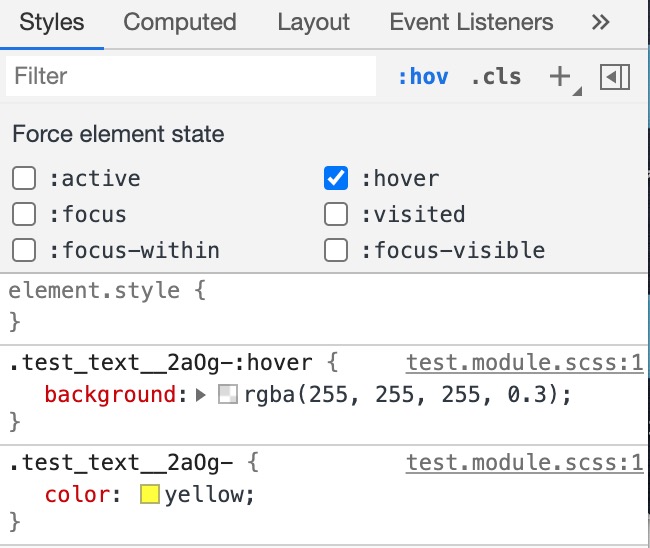
今回作ったソースコード全体(GitHub)
※参考:GitHub - ryo-i/css-modules-test: CSS Modulesテスト
最後に
ということでCSS ModulesでCSSとSass(SCSS)のローカルスコープを作りました。
別ファイルで管理しつつ、コンポーネントの中で固有の文字列がふられてローカルスコープが作れるので、セレクタの命名はゆるくできそうです。Sass(SCSS)が使えるので共通するスタイル設定は変数や@mixinなどにするといいかなと思いました。
※参考:【Sass(SCSS)】変数($)、@mixinを使ってモジュールを超えた共通スタイルを設定する - クモのようにコツコツと
次回は、CSS in JSを体験してみたく思います。こちらはHTMLでいうJSXのようにJSファイル内に直接CSSスタイルを書く方法です。
それではまた!
続き書きました!
※参考:【React】styled-componentsでCSS in JSを事始める - クモのようにコツコツと
※参考:Reactを習得するためにやったことまとめ
qiita.com